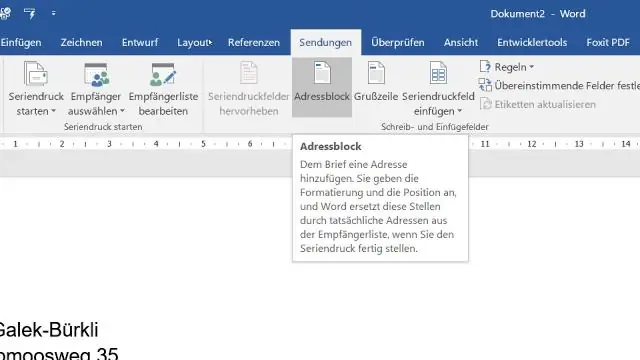
Სარჩევი:
- ავტორი Lynn Donovan [email protected].
- Public 2023-12-15 23:49.
- ბოლოს შეცვლილი 2025-01-22 17:29.
კონტენტის კონტროლი არიან ინდივიდუალური აკონტროლებს რომელიც შეგიძლიათ დაამატოთ და დააკონფიგურიროთ შაბლონებში, ფორმებსა და დოკუმენტებში გამოსაყენებლად. მაგალითად, ბევრი ონლაინ ფორმა შექმნილია ჩამოსაშლელი სიით კონტროლი რომელიც უზრუნველყოფს ფორმის მომხმარებლისთვის შეზღუდულ არჩევანს.
გარდა ამისა, როგორ იყენებთ კონტენტის კონტროლს Word-ში?
კონტენტის კონტროლის ჩასასმელად, მიჰყევით ამ ნაბიჯებს:
- განათავსეთ ჩასმის წერტილი, სადაც გსურთ ახალი კონტროლი.
- დეველოპერის ჩანართზე, დარწმუნდით, რომ არჩეულია დიზაინის რეჟიმი.
- დააწკაპუნეთ კონტენტის კონტროლის ერთ-ერთ ღილაკზე Controls ჯგუფში, რათა ჩასვათ იგი დოკუმენტში.
გარდა ამისა, როგორ ქმნით ჰიპერბმულებს Word-ში? შექმენით ჰიპერბმული მდებარეობის ვებსაიტზე
- აირჩიეთ ტექსტი ან სურათი, რომელიც გსურთ აჩვენოთ ჰიპერბმულად.
- ჩასმა ჩანართზე დააწკაპუნეთ ჰიპერბმულზე. ასევე შეგიძლიათ დააწკაპუნოთ ტექსტზე ან სურათზე მარჯვენა ღილაკით და მალსახმობების მენიუში დააწკაპუნოთ ჰიპერბმულზე.
- ჰიპერბმულის ჩასმა ველში ჩაწერეთ ან ჩასვით თქვენი ბმული მისამართის ველში.
ანალოგიურად, როგორ გააფართოვოთ სიმბოლოთა ინტერვალი Word-ში?
გააფართოვეთ ან შეკუმშეთ სივრცე თანაბრად ყველა ამ არჩეულ სიმბოლოს შორის
- აირჩიეთ ტექსტი, რომლის შეცვლაც გსურთ.
- საწყისი ჩანართზე დააწკაპუნეთ Font Dialog Box Launcher-ზე და შემდეგ დააწკაპუნეთ Advanced ჩანართზე.
- ინტერვალის ველში დააწკაპუნეთ გაფართოებულ ან შეკუმშულზე და შემდეგ მიუთითეთ რა სივრცე გსურთ ველში By.
როგორ შევქმნა ავტომატური კორექტირების ჩანაწერი Word-ში?
დაამატეთ ჩანაწერი ავტომატური კორექტირების სიაში
- გადადით AutoCorrect ჩანართზე.
- ჩანაცვლების ველში ჩაწერეთ სიტყვა ან ფრაზა, რომელსაც ხშირად არასწორად წერთ.
- ველში With ჩაწერეთ სიტყვის სწორი მართლწერა.
- აირჩიეთ დამატება.
გირჩევთ:
რა არის კლიენტის მხარის კონტროლი და სერვერის კონტროლი asp net-ში?

კლიენტის კონტროლი მიბმულია კლიენტის მხარის JavaScript მონაცემებთან და ქმნის მათ Html დინამიურად კლიენტის მხარეს, ხოლო სერვერის კონტროლის Html გამოსახულია სერვერის მხარეს, სერვერის მხარეს ViewModel-ში შემავალი მონაცემების გამოყენებით
რა არის შინაარსის მიწოდება AWS-ში?

Amazon CloudFront არის სწრაფი კონტენტის მიწოდების ქსელის (CDN) სერვისი, რომელიც უსაფრთხოდ აწვდის მონაცემებს, ვიდეოებს, აპლიკაციებს და API-ებს გლობალურად მომხმარებლებისთვის დაბალი შეყოვნებით, გადაცემის მაღალი სიჩქარით, ყველაფერი დეველოპერებისთვის ხელსაყრელ გარემოში
რა არის BranchCache შინაარსის მოძიება?

WAN გამტარუნარიანობის ოპტიმიზაციისთვის, როდესაც მომხმარებლები წვდებიან დისტანციურ სერვერებზე არსებულ შინაარსს, BranchCache იღებს შინაარსს თქვენი მთავარი ოფისიდან ან მასპინძლობს ღრუბლოვანი კონტენტის სერვერებიდან და ქეშირებს შინაარსს ფილიალების მდებარეობებში, რაც საშუალებას აძლევს კლიენტის კომპიუტერებს ფილიალებში წვდომა იქონიონ შინაარსზე ადგილობრივად და არა WAN-ზე
რა არის HTTP შინაარსის ტიპი?
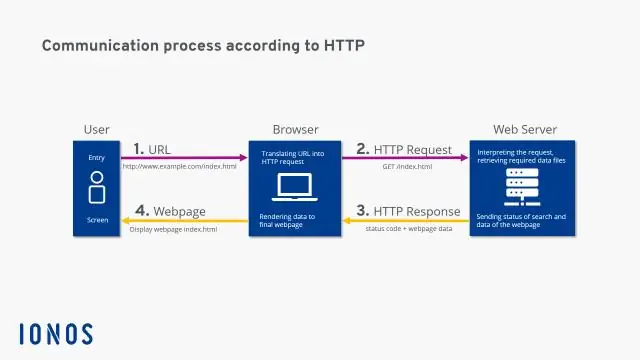
Content-Type სათაური გამოიყენება რესურსის მედიის ტიპის მითითებისთვის. მედიის ტიპი არის სტრიქონი, რომელიც გაგზავნილია ფაილთან ერთად, რომელიც მიუთითებს ფაილის ფორმატზე. მაგალითად, სურათის ფაილისთვის მისი მედიის ტიპი იქნება image/png ან image/jpg და ა.შ. საპასუხოდ, ის ეუბნება კლიენტს დაბრუნებული შინაარსის ტიპს
რა არის კონტროლი რა არის სხვადასხვა ტიპის კონტროლი წინასწარ Java?

სხვადასხვა ტიპის კონტროლი AWT ღილაკში. ტილო. მოსანიშნი ველი. არჩევანი. კონტეინერი. ლეიბლი. სია. გადახვევის პანელი
